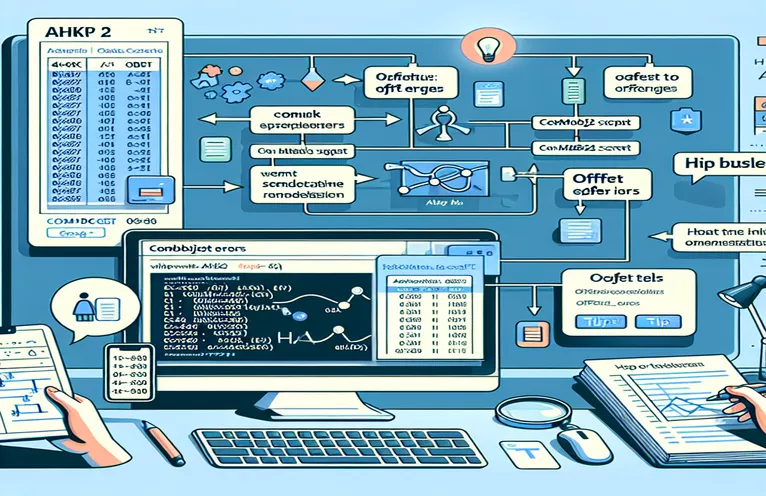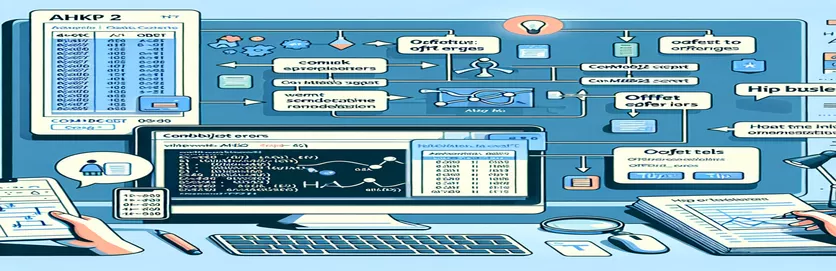Eroare AHKv2 în automatizarea Excel: înțelegerea și remedierea problemelor „Offset”.
Când se utilizează AutoHotkey (AHK) pentru automatizare, actualizarea AHKv2 oferă modalități puternice de a gestiona sarcinile Excel folosind ComObjGet. Dar uneori, o eroare de genul „valoarea de tip „String” nu are o metodă numită „Offset”” poate opri un script în mers. 🚧
Acest articol abordează o anumită eroare pe care o întâmpină mulți atunci când încearcă să o utilizeze ExcelaMetoda Offset pentru a ajusta valorile în celule pe baza datelor dinamice. În timp ce un script poate funcționa perfect, alții pot avea probleme, chiar și atunci când codul arată aproape identic. 🤔
Dacă încercați să compensați valorile celulelor și obțineți erori, nu sunteți singurul. Am întâlnit recent această problemă în timpul instalării unui Script de automatizare Excel folosind AutoHotkey. Scenariul părea aproape impecabil, dar a aruncat o eroare care părea inexplicabilă.
În acest ghid, vă voi prezenta ce a mers prost în propriul meu cod și cum l-am remediat. Indiferent dacă sunteți un utilizator experimentat AHK sau abia la început, învățarea să depanați aceste erori vă poate economisi ore. Să ne aruncăm și să rezolvăm această problemă împreună! 🚀
| Comanda | Exemplu de utilizare |
|---|---|
| ComObjGet() | Folosit pentru a conecta AutoHotkey cu o instanță Excel existentă sau cu un fișier de registru de lucru. Acesta preia Caiet de lucru obiect, permițând interacțiunea cu datele și metodele Excel din AHK. |
| WinGetTitle() | Preia titlul ferestrei active, care în acest context ajută la extragerea unei referințe unice încorporate în titlu, ajutând funcționalitatea de căutare a scriptului. |
| SubStr() | Extrage un subșir dintr-un șir mai mare, folosind adesea pozițiile de început și de sfârșit specificate. Aici, izolează referința unică de titlul documentului concentrându-se pe text înainte de un anumit delimitator. |
| Trim() | Elimină spațiul alb de început și de final dintr-un șir, ceea ce este util în curățarea datelor extrase, cum ar fi referința unică, asigurând acuratețea căutărilor Excel. |
| Range().Find() | Caută o anumită valoare într-un interval Excel specificat (în acest caz, o coloană). Acesta returnează Gamă obiect al celulei găsite, permițând manipularea ulterioară, cum ar fi utilizarea Offset pentru a naviga la celulele adiacente. |
| Offset() | Mută celula țintă cu un număr specificat de rânduri și coloane. După localizarea celulei țintă cu Find, Offset mută celula la coloana sau rândul desemnat pentru introducerea datelor. |
| IsObject() | Verifică dacă rezultatul unei operații este un obiect, folosit în mod obișnuit aici pentru a confirma că a obiect al celulei a fost găsit de Find(). Acest pas de validare previne erorile atunci când se încearcă accesarea celulelor inexistente. |
| try...catch | Un mecanism structurat de gestionare a erorilor. Aici, captează orice erori de rulare care apar în cadrul scriptului, permițând mesaje sau acțiuni de eroare personalizate în loc de terminarea bruscă a scriptului. |
| FileAppend | Scrie date într-un fișier jurnal specificat, permițând urmărirea detaliată a acțiunilor scriptului și a oricăror probleme întâlnite. Acest lucru este util în special pentru depanarea în scripturi complexe cu mai mulți pași de procesare. |
| MsgBox() | Afișează utilizatorului o casetă de mesaj, adesea folosită aici pentru a afișa mesaje de eroare sau de succes. Acest lucru oferă feedback în timp real în timpul execuției scriptului, ajutând la monitorizare și depanare. |
Rezolvarea erorilor de compensare în AutoHotkey cu obiecte COM Excel
In acestea AutoHotkey (AHK) scripturi, abordăm o eroare întâlnită atunci când încercăm să compensăm valorile celulelor în Excel folosind AHKv2. Scopul acestor scripturi este de a automatiza procesul de localizare a unei celule pe baza unei referințe unice în foaia Excel și apoi de a seta o valoare a celulei adiacente pe baza unei celule active într-un document separat. Pentru a conecta AHK cu un registru de lucru Excel, comanda ComObjGet este utilizat, care creează o legătură către instanța Excel și face posibilă manipularea obiectelor Excel direct din scriptul AHK. Această comandă este esențială pentru script, deoarece permite operațiuni precum localizarea celulelor și setarea valorilor prin conectarea AHK la rețeaua externă. Aplicația Excel obiect. Această funcționalitate, totuși, necesită ca Excel să fie deja deschis și că calea specifică a fișierului registrului de lucru este corectă.
Una dintre funcțiile cheie ale scriptului este Range().Find(), care caută o anumită valoare într-un interval specificat, în acest caz, coloana „A”. În exemplu, această metodă ajută la localizarea unei celule care se potrivește cu o referință unică extrasă din titlul documentului. De exemplu, să presupunem că un document are un titlu precum „Factură (ABC1234)”; scriptul este conceput pentru a analiza acest titlu, a extrage identificatorul „ABC1234” și a-l utiliza pentru a căuta o potrivire în prima coloană a foii Excel. Caracteristica de căutare a intervalului permite AHK să localizeze celulele în mod eficient fără a naviga manual prin foaia de calcul, ceea ce o face ideală pentru sarcini repetitive. Acest lucru poate fi deosebit de util în scenarii precum procesarea unor loturi de facturi în care fiecare titlu de fișier conține un identificator unic 📝.
O altă comandă semnificativă folosită aici este Offset(). Această comandă permite scriptului să facă referire la celule care sunt la un număr specificat de rânduri și coloane distanță de celula localizată inițial. În contextul scriptului AHK, Offset metoda este utilizată pentru a viza o celulă adiacentă celulei găsite, în special deplasând 11 coloane la dreapta. De exemplu, dacă scriptul găsește „ABC1234” în celula A5, funcția de compensare îl mută la M5 (11 coloane la dreapta) unde poate apoi seta o nouă valoare. Această funcționalitate este utilă în special atunci când lucrați cu date structurate în care informațiile relevante sunt situate la anumite compensații, cum ar fi coloanele dedicate câmpurilor de stare, sumă sau dată din foile de calcul financiare 💼.
Scriptul este îmbunătățit și mai mult cu încearcă...prind blocuri, care oferă o gestionare structurată a erorilor. Acest lucru este crucial, deoarece împiedică oprirea bruscă a întregului script dacă o celulă nu este găsită sau dacă se încearcă o operațiune nevalidă. De exemplu, dacă referința unică „ABC1234” nu este găsită în foaia Excel, blocul try-catch declanșează un mesaj de eroare personalizat, informând utilizatorul despre problemă în loc să provoace o eroare nerezolvată. Combinat cu IsObject funcția, care verifică dacă un obiect precum o celulă a fost găsit cu succes, aceste mecanisme adaugă robustețe scriptului, asigurând validarea și feedback-ul adecvat pentru utilizator. Această gestionare a erorilor poate fi deosebit de benefică la depanarea problemelor din diferite fișiere Excel sau la adaptarea scriptului la alte tipuri de documente.
Rezolvarea erorilor „Offset” AHKv2 la accesarea datelor Excel prin ComObjGet
Soluția 1: Scriptul AHKv2 standard cu gestionarea erorilor și validarea celulelor
wbPath := A_Desktop "\INVOICING SHEET.xlsx"xl := ComObjGet(wbPath)!+x::{try {title := WinGetTitle("A") ; Get the current document's titleUniqueRef := Trim(SubStr(title,1,InStr(title," (")-1)) ; Extract the UniqueRefcell := xl.Sheets(1).Range("A:A").Find(UniqueRef) ; Find the cell with UniqueRefif IsObject(cell) { ; Ensure cell is foundcell.Offset(0,11).Value := ComObjActive("Excel.Application").ActiveCell.Value} else {MsgBox("UniqueRef not found in the range")}} catch e {MsgBox("Error: " . e.message)}}
Utilizarea AHKv2 cu gestionarea și înregistrarea îmbunătățite a erorilor
Soluția 2: Script AHKv2 cu înregistrare detaliată pentru depanare
wbPath := A_Desktop "\INVOICING SHEET.xlsx"xl := ComObjGet(wbPath)logFile := A_Desktop "\AHK_ErrorLog.txt"FileAppend, % "Script initiated.`n", %logFile%!+x::{try {title := WinGetTitle("A")FileAppend, % "Title: " . title . "`n", %logFile%UniqueRef := Trim(SubStr(title,1,InStr(title," (")-1))cell := xl.Sheets(1).Range("A:A").Find(UniqueRef)if IsObject(cell) {FileAppend, % "UniqueRef found: " . UniqueRef . "`n", %logFile%cell.Offset(0,11).Value := ComObjActive("Excel.Application").ActiveCell.ValueFileAppend, % "Value set successfully.`n", %logFile%} else {MsgBox("UniqueRef not found.")FileAppend, % "UniqueRef not found.`n", %logFile%}} catch e {MsgBox("Error: " . e.message)FileAppend, % "Error: " . e.message . "`n", %logFile%}}
Metodă alternativă: Script AHK modular cu apeluri de funcții separate
Soluția 3: Scriptul AHKv2 cu funcții modulare pentru reutilizarea codului
wbPath := A_Desktop "\INVOICING SHEET.xlsx"xl := ComObjGet(wbPath)FindUniqueRef(ref) { ; Function to find the UniqueRef cellreturn xl.Sheets(1).Range("A:A").Find(ref)}SetCellValue(cell, offsetCol, value) { ; Function to set cell value with offsettry {cell.Offset(0, offsetCol).Value := valuereturn True} catch {return False}}!+x::{title := WinGetTitle("A")UniqueRef := Trim(SubStr(title,1,InStr(title," (")-1))cell := FindUniqueRef(UniqueRef)if IsObject(cell) {if SetCellValue(cell, 11, ComObjActive("Excel.Application").ActiveCell.Value) {MsgBox("Value set successfully.")} else {MsgBox("Failed to set value.")}} else {MsgBox("UniqueRef not found.")}}
Testarea unitară a soluției în diferite scenarii
Test unitar pentru AHKv2 cu integrare Excel
UnitTest_Suite() { ; Define a basic unit testing functionglobal xl, wbPathxl := ComObjGet(wbPath); Test 1: Verify ComObjGet and Excel object creationif !IsObject(xl) {MsgBox("Test 1 Failed: Excel object not created")return False}; Test 2: Test UniqueRef retrieval from the document titletitle := "Sample Doc Title (Ref1234)"expectedRef := "Ref1234"actualRef := Trim(SubStr(title,1,InStr(title," (")-1))if (actualRef != expectedRef) {MsgBox("Test 2 Failed: UniqueRef extraction incorrect")return False}; Test 3: Simulate cell retrieval and Offset usecell := xl.Sheets(1).Range("A:A").Find(expectedRef)if !IsObject(cell) {MsgBox("Test 3 Failed: UniqueRef not found in Excel")return False}MsgBox("All Tests Passed Successfully")}UnitTest_Suite() ; Run the test suite
Depășirea limitărilor cu integrarea Excel COM de la AHKv2
Un aspect în care merită explorat AutoHotkey (AHK) scripting pentru automatizarea Excel este manipularea obiecte COM în diferite scripturi și registre de lucru. În timp ce interfața COM a lui AHK deschide posibilități vaste pentru manipularea Excel, introduce și complexități, în special atunci când se încearcă controlul operațiunilor specifice celulei, cum ar fi Offset pe un interval găsit. Aceste provocări apar adesea pentru că ComObjGet în AHKv2 interacționează direct cu API-ul Excel, care poate trata valorile diferit în funcție de tipuri și stări ale obiectului. De exemplu, când rulați un Range.Find() comanda, obiectul returnat poate varia dacă o celulă sau un interval nu există, ceea ce duce la erori „Offset” dacă obiectul nu este valid. Aceasta este o considerație crucială atunci când construiești scripturi fiabile și reutilizabile.
O altă strategie de îmbunătățire a fiabilității în automatizarea AHKv2 pentru Excel este stabilirea de verificări clare a erorilor cu IsObject() şi try...catch blocuri, mai ales că obiectele celulei și intervalului Excel se pot comporta inconsecvent. Folosind gestionarea structurată a erorilor, puteți testa integritatea unui obiect înainte de a apela o metodă ca Offset, reducând problemele de rulare. De exemplu, dacă căutați un ID de client într-o anumită coloană și acel ID de client nu este prezent, IsObject() vă permite să detectați această absență și să o gestionați fără a provoca oprirea scriptului. Această practică este valoroasă atunci când se automatizează sarcini de rutină, cum ar fi introducerea datelor, asigurându-se că fiecare rulare se execută fără probleme cu intervenția minimă a utilizatorului. 💼
Pentru automatizare avansată, este, de asemenea, benefic să înregistrați pașii într-un fișier text dedicat cu FileAppend, facilitând depanarea dacă scripturile nu funcționează conform așteptărilor. Această abordare este deosebit de utilă atunci când rulează operațiuni în mai mulți pași, unde mai multe procese pot necesita monitorizare, cum ar fi validarea intrării, localizarea datelor și plasarea valorilor în diferite celule. Înregistrând fiecare acțiune, puteți revizui și depana erorile neașteptate, ajutând la menținerea controlului asupra fiecărui pas al automatizării. Pe măsură ce aceste scripturi devin din ce în ce mai complexe, înregistrarea organizată economisește timp și îmbunătățește eficiența, în special pentru utilizatorii care manipulează volume mari de date pe numeroase foi Excel. 📊
Cele mai importante întrebări despre problemele cu obiectele AHKv2 și Excel COM
- Ce cauzează eroarea „Offset” în AutoHotkey atunci când utilizați obiecte COM Excel?
- Eroarea „Offset” apare de obicei atunci când a Find comanda nu returnează un obiect celulă, de obicei pentru că termenul de căutare nu este găsit. Verificarea obiectului cu IsObject() înainte de utilizare Offset poate preveni această problemă.
- Cum pot valida dacă o celulă a fost găsită în Excel înainte de a utiliza Offset?
- Utilizare IsObject() pentru a verifica dacă celula a revenit de Find este un obiect valid. Dacă nu este, gestionați celula lipsă cu grație pentru a evita erorile de rulare.
- De ce ComObjGet necesită ca Excel să fie deschis pentru scripturile AHK?
- ComObjGet() se conectează la o instanță sau un fișier Excel existent, așa că Excel trebuie să fie deschis pentru ca acest lucru să funcționeze. Dacă Excel este închis, ComObjGet nu poate crea conexiunea necesară pentru script-ul dvs.
- Cum pot gestiona erorile din scripturile AutoHotkey cu Excel?
- Folosind try...catch blocurile din AHK vă permit să gestionați cu grație erorile Excel COM. De exemplu, dacă o celulă lipsește sau o valoare este invalidă, catch poate oferi feedback fără a opri scriptul.
- Pot folosi AutoHotkey cu mai multe fișiere Excel simultan?
- Da, puteți gestiona mai multe fișiere Excel creând separate ComObjGet instanțe pentru fiecare cale de fișier. Asigurați identificatori unici pentru fiecare instanță pentru a evita conflictele între fișiere.
- Care este rolul logării în automatizarea Excel-AutoHotkey?
- FileAppend poate crea un fișier jurnal, care urmărește fiecare acțiune de script. Acest jurnal este util la depanarea scripturilor complexe, permițându-vă să vedeți unde apar probleme în timpul execuției.
- Cum extrag părți dintr-un titlu de fereastră pentru ID-uri unice în AHK?
- Cu funcții precum SubStr() şi InStr(), puteți extrage porțiuni dintr-un titlu. De exemplu, SubStr vă permite să luați doar partea dinaintea unui delimitator specificat, ceea ce vă ajută la analizarea datelor din barele de titlu.
- Cum folosesc AHK pentru a găsi și înlocui valori într-o foaie Excel?
- Puteți folosi Range.Find() pentru a localiza o celulă și apoi Offset pentru a trece la celulele adiacente pentru înlocuire. Validați întotdeauna obiectul pentru a evita erorile atunci când termenul de căutare lipsește.
- De ce este util IsObject în scripturile AHK Excel?
- IsObject() confirmă că o variabilă este un obiect, cum ar fi un interval de celule. Previne erorile de rulare atunci când se aplică metode precum Offset pe obiecte nedefinite.
- Pot folosi AutoHotkey pentru formatarea condiționată a Excel?
- Da, dar necesită scriptare avansată. Va trebui să manipulați proprietățile Excel pentru celule sau intervale, ceea ce implică metode COM specifice stilului celulelor.
- Ce pot face dacă scriptul meu AHK Excel rulează lent?
- Optimizați prin minimizarea interacțiunilor cu Excel. Operațiuni în lot și evitați apelurile inutile. Folosind try...catch pentru tratarea erorilor poate reduce și timpul de execuție.
Rezolvarea erorilor în Excel Automation cu AHK
Pentru rezolvarea erorilor legate de offset în AHKv2 scripturilor, este esențial să validăm că fiecare obiect celulă este identificat în mod corespunzător înainte de a aplica metode precum Offset. Când lucrați cu obiectele COM ale Excel, problemele de rulare provin adesea din încercarea de a modifica celule care nu există. Folosind comenzi precum IsObject poate preveni aceste erori și face automatizarea mai ușoară.
Cu tehnici eficiente de depanare și gestionarea structurată a erorilor, utilizatorii AutoHotkey pot valorifica puterea Excel cu încredere. Fie că automatizează rapoarte financiare sau organizează date, aceste metode asigură scripturi stabile și mai puține întreruperi. O astfel de fiabilitate poate economisi timp și poate face sarcinile complexe de automatizare gestionabile, oferind un control mai precis asupra Excel prin AHK. 🚀
Surse și referințe pentru integrarea COM AHKv2 și Excel
- Detalii despre utilizare ComObjGet pentru integrarea Excel în AHKv2 și depanarea erorilor AHK COM pot fi găsite pe forumurile AutoHotkey: Forumul comunității AutoHotkey .
- Documentația Microsoft pe Excel VBA și obiectele COM oferă informații despre manipularea obiectelor și Offset metodă: Documentația Microsoft Excel VBA .
- Orientările privind implementarea gestionării structurate a erorilor în scripturile AHKv2 au fost informate prin exemple pe Stack Overflow: Stack Overflow AHK Tag .